Delta-Search este un program care vine cu anumite programe gratuite descărcate de pe site-uri terțe. Dar problema este că aduce malware și publicitate de la terți. Iată cum să scapi de el.
Programul instalează o nouă bară de instrumente (Delta-toolbar), vă modifică pagina de pornire, motorul dvs. de căutare implicit, adaugă furnizori de căutare suplimentari și, deoarece modifică registrul Windows după ce reporniți browserul web, suprascrie valorile implicite. De ce să scapi de ea? Deoarece este un program nedorit care urmărește și trimite informații despre căutările dvs. web către servere terțe pentru publicitate, astfel încât atunci când efectuați o căutare, primele rezultate sunt linkuri sponsorizate care ar putea să nu fie legate de interogările dvs. de căutare.
Cum să scapi de Delta-Search?
Există câțiva pași pe care trebuie să îi urmați pentru a-l elimina complet:
1. Dezinstalați programul din Windows 8
- Trageți indicatorul mouse-ului către marginea dreaptă a ecranului, selectați Căutare și căutați „panoul de control” .
- Selectați Programe si caracteristici sau Dezinstalați un program și atunci când apare lista programelor instalate curent parcurgeți-o, selectați programele legate de Delta (Delta, Bara de instrumente Delta, Căutare Delta etc.) și orice alt program nedorit.
2. Eliminați browserul extensie
Internet Explorer
- Faceți clic pe Instrumente pictogramă și selectați Gestionați suplimentele.
- Click pe Bare de instrumente și extensii și selectați Delta Toolbar și orice altă extensie legată de Delta.
- Sub Bare de instrumente și extensii Click pe Căutare furnizori și în partea dreaptă faceți clic dreapta pe Bing și selectați Setați ca implicit.
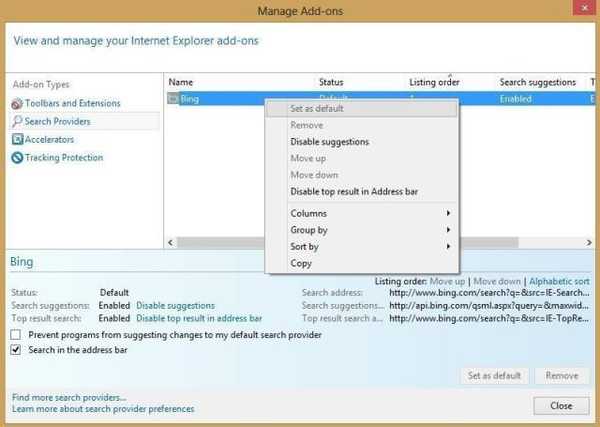
- Pentru a elimina Delta Search faceți clic dreapta pe ea și Elimina.
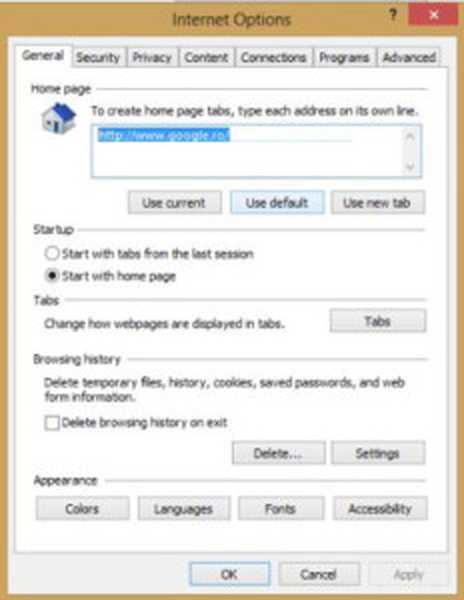
- Pentru a vă schimba pagina de start, faceți clic din nou pe Instrumente pictogramă și selectați optiuni de internet. În General filă faceți clic pe Utilizare implicit pentru a utiliza pagina de pornire implicită a Internet Explorer.
Mozilla Firefox
- Faceți clic pe Firefox (colțul din stânga sus) și selectați Suplimente.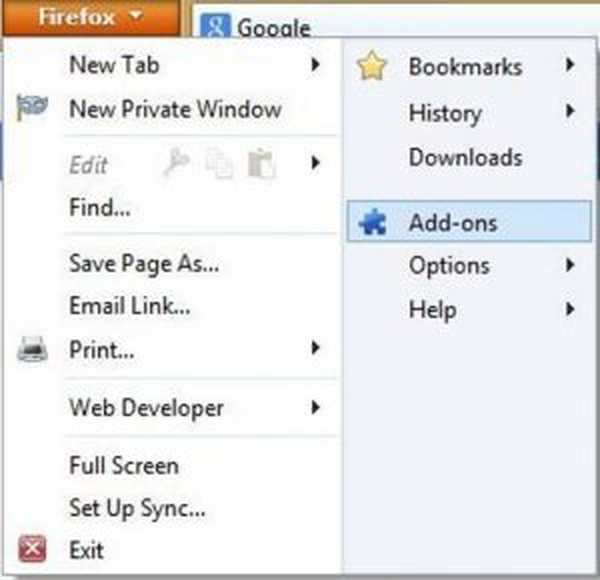
- Click pe Extensii și eliminați Bara de instrumente Delta și orice extensie legată de Delta.
- Faceți din nou clic pe Firefox și apoi faceți clic pe Opțiuni. De la General filă faceți clic pe Restabiliți la valorile implicite butonul de sub adresa paginii de pornire.
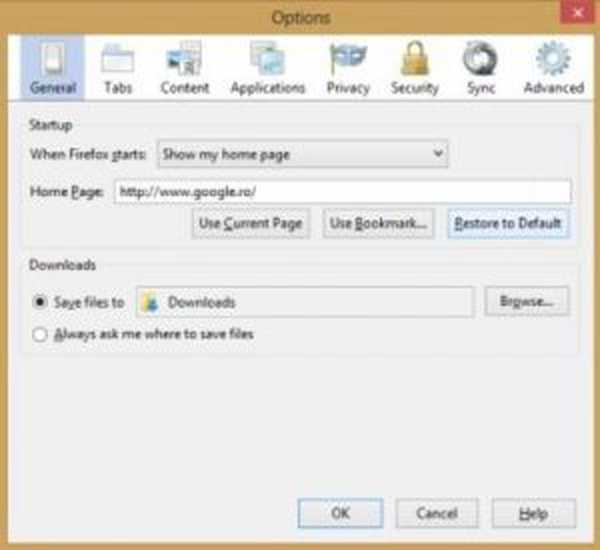
- Click pe cautare Delta pictogramă, așa cum se arată în imaginea de mai jos, și selectați Gestionați motoarele de căutare. Selectați din listă cautare Delta și faceți clic pe Elimina buton.
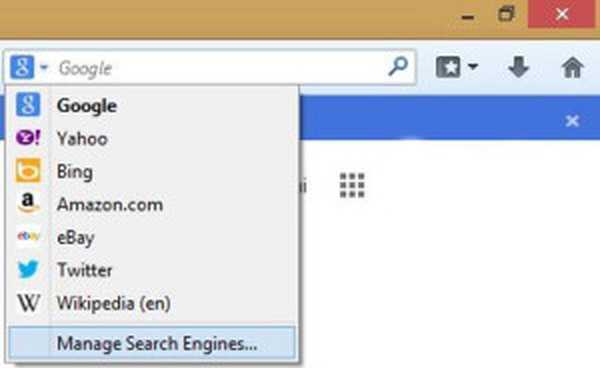
Google Chrome
- Faceți clic pe Crom butonul meniu  (colțul din dreapta sus), selectați Setări și apoi faceți clic pe Extensii.
(colțul din dreapta sus), selectați Setări și apoi faceți clic pe Extensii.
- Eliminați bara de instrumente Delta și orice alte extensii legate de Delta făcând clic pe Gunoi pictograma can din partea dreaptă.
- În panoul din stânga al Setări fereastra faceți clic pe Setări fila și faceți clic pe Gestionați motoarele de căutare de la Căutare secțiune.
- Faceți clic pe X care apare în stânga dreapta când puneți indicatorul mouse-ului pe cautare Delta motor de căutare și faceți clic pe Face implicit care apare când plasați cursorul pe Google motor de căutare.
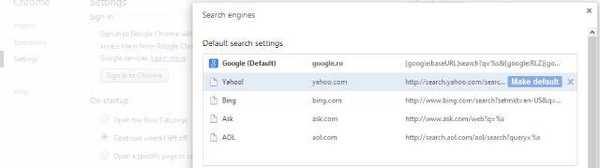
- Faceți din nou clic pe Crom butonul meniu, apoi activat Setări, Selectați Setări filă și verificați Deschideți pagina Filă nouă de la La inceput secțiune.
3. Eliminați Delta Search folosind AdwCleaner
Acest utilitar vă va scana computerul pentru a găsi fișiere dăunătoare și chei de registry care pot fi instalate pe computer.
Poti descarca AdwCleaner făcând clic pe următorul link: general-changelog-team.fr/fr/downloads/finish/20-outils-de-xplode/2-adwcleaner .
Instalați și deschideți utilitarul. Click pe Scanează buton.
După terminarea scanării, faceți clic pe Curat pentru a elimina fișierele rău intenționate din Delta Search.
Acum programul va cere să reporniți computerul. presa O.K și s-a făcut.
Acum problema dvs. este rezolvată. Pentru a preveni o infecție viitoare, încercați să instalați software de pe site-ul oficial al dezvoltatorului și alegeți Instalare personalizată astfel încât să puteți instala doar ceea ce vă interesează și să scăpați de PUP-uri (program potențial nedorit).
- Windows 8
- Windows 8.1
 Friendoffriends
Friendoffriends
![Eliminați programele malware Delta Search în Windows 8, 10 [Cum se face]](https://friend-of-friends.com/storage/img/images/remove-delta-search-malware-in-windows-8-10-[how-to]_7.jpg)


